如何取消word中页眉页脚的横线
删除页眉中的横线的方法

删除页眉中的横线的方法一、背景介绍在使用微软Office Word进行文档编辑时,我们经常会遇到需要删除页眉中的横线的情况。
这种情况通常会发生在需要自定义页眉时,因为默认情况下,Word在页眉中添加了一条横线。
二、删除页眉中横线的方法1. 打开Word文档并进入“页眉”视图首先,打开需要编辑的Word文档,并进入“页眉”视图。
可以通过以下两种方式进入:(1)双击页面顶部的空白区域即可进入“页眉”视图;(2)点击“插入”选项卡上的“页码”,然后选择任意一种页码格式,在弹出的菜单中选择“编辑页眉”。
2. 选中横线并按下“Delete”键在进入“页眉”视图后,我们可以看到默认情况下Word在页眉中添加了一条横线。
此时,我们只需要将鼠标放置在横线上方,然后单击即可选中它。
接着,按下键盘上的“Delete”键即可将其删除。
3. 使用边框和底纹功能去除横线如果以上方法无法删除横线,则可以使用边框和底纹功能去除它。
具体操作步骤如下:(1)选中页眉区域并进入“设计”选项卡首先,选中需要编辑的页眉区域。
然后,在顶部菜单栏中点击“设计”选项卡。
(2)选择“边框”功能在“设计”选项卡中,我们可以看到一个名为“边框”的功能区。
单击该功能区即可展开相关选项。
(3)选择“无边框”在弹出的边框选项中,我们可以看到一个名为“无边框”的选项。
选择该选项即可去除页眉中的横线。
4. 使用段落格式化功能去除横线如果以上两种方法均无法删除横线,则可以使用段落格式化功能去除它。
具体操作步骤如下:(1)选中页眉区域并进入“段落”对话框首先,选中需要编辑的页眉区域。
然后,在顶部菜单栏中点击“开始”选项卡,并单击右侧的小箭头以展开更多功能。
接着,选择“段落”对话框。
(2)取消勾选“自动添加下划线”在弹出的段落对话框中,我们可以看到一个名为“自动添加下划线”的复选框。
取消该复选框前面的勾选即可去除页眉中的横线。
三、总结以上就是删除Word文档页眉中横线的三种方法。
怎么清除Word页眉中的横线

怎么清除Word页眉中的横线?在页面中设置了页眉之后,Word总会自动在它的下面添加一条横线。
怎么清除它们呢?经常使用Word进行办公处理的朋友们应该都知道,Word支持一个页眉页脚功能,但每次在页面中设置了页眉之后,Word总会自己在它的下面添加一条横线,有时我们不希望这根横线出现,但可惜的是Word并没有直接提供清除它的办法。
于是,不少朋友就自己研究出了清除它的办法,如建个图文框盖住它,或删除掉页眉后面的段落标记。
但笔者觉得这些操作都过于繁琐,而且在新版本Word中根本就无效。
现在笔者提供给大家两个快速清除页眉横线的方法:1. 双击进入页眉、页脚编辑模式,并全选页眉文字. 2. 将“样式”切换到“正文”模式,3. 此时页眉下方的横线便已经消失,而且页眉文字也能像其他正文文字一样授受用户的编辑了方法二. 通过边框和底纹方法清除横线1. 双击进入页眉、页脚编辑模式,并全选页眉文字2. 执行“格式”菜单→“边框与底纹”命令,弹出如图2所示的“边框与底纹”对话框3. 将“边框”菜单下的“自定义”设为“无”即可在Word文档中插入Cad图的三种方法在word文件中插入我们绘制的cad图,方法大体上有三种,但是它们达到的效果却并不相同,有的显得精致些,有的显得粗糙些,根据我们写作的目的还要进行相应的再处理,这个过程有一些技巧,现在把它写下来,希望能给读者朋友以启发。
要在word文件中插入一个cad图,可以利用下面的三种方法来实现:第一种,利用键盘上的“print screen sysrq”来抓取cad图,再通过系统自带的画图软件做进一步的修剪,去掉cad剪贴图中多余的部分,这项工作为了是能使图片在word文件中显示的足够的清晰。
如图1、图2所示:其实,做到这里,工作基本上已经完成了,但是在先前还疏漏了一个地方,就是应当在cad中将它的背景色“黑色”调成“白色”,通过点击autocad2002中的“工具”菜单中的“选项”,打开“显示”卡,改之。
word页眉横线如何去除

word页眉横线如何去除
在Word中,只要我们插入了页眉,那么默认就会产生一条横线。
我们可以想象得到,这是一种系统自带的格式,但是不想要着条横线该怎么办呢,下面让店铺为你带来word去除页眉横线的方法。
word页眉横线删除步骤如下:
01可以看到这是有页眉横线的文档,双击页眉横线,激活页眉编辑,然后点击左上角的“开始”。
02在开始选项卡找到样式,或者按快捷键alt+ctrl+shift+s,点击右下的小箭头。
03在弹出的列表中最后一行找到页眉,点击倒三角形,选择修改。
04在修改样式对话框左下的格式按钮里,点击倒三角形,选择边框。
05打开以后选择无,点击确定。
06可以看到页眉横线去掉了。
关于word页眉横线的相关文章推荐:。
怎么取消word中页眉中的下划线横线

怎么取消word中页眉中的下划线横线
microsoft office word是目前最常用的办公软件之一,在使用其设置页眉时经常会自动加一条下划线,删除页眉后下划线还在,下面介绍一下怎么删除。
步骤01:
打开microsoft office word(word)
步骤02:
先添加一个页眉,自动就有了下划线了
步骤03:
如果您的Word2011以上的版本,那恭喜您,双击页眉-按Ctrl+A全选-Delete删除,直接就能删了。
步骤04:
如果不是高版本,那就选删除页眉内容
步骤05:
再在页眉处按Ctrl+A全选,点开始-找到橡皮擦-点-搞定
步骤06:
如果是想留页眉而只删除下划线,那就不用删内容,只用橡皮擦清除格式。
再设置想要的格式。
步骤07:
另一种方法:在页眉处按Ctrl+A全选-开始-段落-边框-无边框
注意事项
本人原创,如有疑问请联系本人。
如果您觉得本经验对您有帮助,请点击下面的【投票】支持一下下小编! 如果您想以后随时浏览请重重的点击一下下面的【收藏】,如果您认为本经验能够帮助到您的朋友,请轻轻点击页面右下方的双箭头即可分享啦。
如何去掉文档中的页眉线

快速删除页眉横线在编辑Word文档时,常需要在文档中添加页眉页脚,但此时Word会自动在文字下方加一条横线。
我们想去掉这根横线,有两种方法可快速删除页眉横线。
方法一:双击页眉区域,出现页眉编辑虚线框,在菜单“编辑”-“清除”下找到“格式”选项,单击,则页眉中的横线消失,只留下文字信息。
想要恢复横线,点击“编辑”菜单的“撤销键入”项即可。
方法二:双击页眉区域后,点击“格式”-边框和底纹“,在”边框“标签页中的左侧的边框“设置”中点击“无”,在右边找到“应用于”组合框,选择“段落”,点击“确定”命令按钮,在页眉中的横线消失。
快速去除Word页眉下横线去掉Word页眉下的那条横线可以用下面几种方法:(1)可以将横线颜色设置成“白色”;(2)在进行页眉和页脚设置时,设置表格和边框为“无”;(3)在进行页眉和页脚设置时,选中段落标记并删除它;(4)将“样式”图标栏里面的“页眉”换成“正文”就行了(5)打开设了面眉的Word文档,点击“格式”工具栏,打开“样式和格式”项目。
在弹出的“样式和格式”对话框中选择显示为“所有样式”。
在“样式”项中选定“页眉”,再点击“修改”按钮。
接着点击“格式”按钮,在弹出的菜单中选“边框”命令,弹出“边框和底纹”对话框。
(6)选定“边框”选项卡,如果你要去掉其中的细横线,就在设置项中选定“无”;如果你要改变它,就可在“线型”、“颜色”、“宽度”等项中进行另外的设置。
对页脚样式的设置,只要转到页脚区域设置即可.WORD 2007删除页眉横线加入页眉后,会有这样一条直线,打印预览里可见,如果不想要,如何删除呢?去掉Word文档中的页眉横线的原理(样式)如果某个样式不再需要,可以将其从文档的样式列表中删除该样式。
删除样式的方法如下:(1)选择【格式】菜单中的【样式】命令,出现【样式】对话框。
(2)在【样式】列表框中选择要删除的样式,如果文档中的某个段落应用了内置标题样式,就无法将其从【样式】列表中删除,此时【删除】按钮变黑。
word怎么去掉页眉和页脚

word怎么去掉页眉和页脚方法一:先在“视图”菜单中打开“页眉和页脚”,再将鼠标光标移到页眉的左边,使光标变为反向的空心箭头,点一下左键,这时页眉就被选中了,利用将表格框线设置为无色(无边框)时的操作方法,即可消除那条讨厌的横线。
方法二:双击页眉→格式→样式和格式→页眉→清除格式(或换为页眉以外的格式)。
方法三:首先,双击出现横线的页眉或者页脚,或者选中“视图/页眉页脚”,然后选中横线所在位置的段落,没有文字的话就选中回车符;然后,word2003中打开“格式”菜单中的“边框和底纹”命令,word2007中选择“页面布局/页码边框”,弹出相应的对话框,选择“边框”选项卡,在“设置”上选为最上面的“无”,应用文字设置为“段落”,点击“确定”按钮是否黑线已经消失?如果没有消失,重复第一、二两个步骤,并且点击“底纹”选项卡,“填充“选择“无”,“图案/样式”选择“清除”,应用文字设置为“段落”。
点击击[确定]按钮,页眉上的黑线消失了吧?WORD里设置页码时,如何使封皮那一页不显示或者说从第三页开始标页码?有两种理解1、想让文档第1、2页不编号,从第3页起编1、2、3…… 方法如下:光标放在在第二页的末尾插入-分隔符-分节符类型下一页然后在第三页视图-页眉和页脚在页眉页脚工具栏里如果想插在页脚的话就点“页眉和页脚间切换”图标点“设置页码格式”图标,取消“续前节”,设置起始页码为1,点一下“链接到前一个”图标,把这个选项取消掉点“插入页码”图标插入就行了想居中就点工具栏的居中2、想让文档开始的页码就是3、4、5……在页眉和页脚工具栏“设置页码格式”“起始页码”改成3就行了其他基本操作如上条所述WORD里设置页码时,第一页不标页码第二页标罗马数字I,然后从第三页开始标1.2.3.。
在要改变的页面处插入分节符:点击菜单栏中的插入-分隔符在弹出窗口中选择分节符类型的下一页然后在这一页重新插入页码,选择你需要的格式,并在页码编排中设置起始页码,比如重新从1开始,就设起始页码为1。
Word文档如何快速去除页眉、空行和空格?我不到1分钟就全解决了
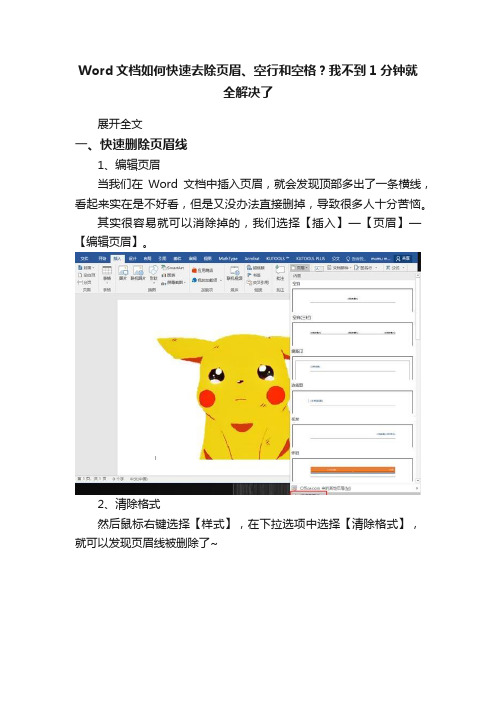
Word文档如何快速去除页眉、空行和空格?我不到1分钟就
全解决了
展开全文
一、快速删除页眉线
1、编辑页眉
当我们在Word文档中插入页眉,就会发现顶部多出了一条横线,看起来实在是不好看,但是又没办法直接删掉,导致很多人十分苦恼。
其实很容易就可以消除掉的,我们选择【插入】—【页眉】—【编辑页眉】。
2、清除格式
然后鼠标右键选择【样式】,在下拉选项中选择【清除格式】,就可以发现页眉线被删除了~
二、快速删除空行
1、段落标记
有一些素材文档会出现空白行,少量的手动删除可行,但是多了我们就要利用快捷键快速删除了,【Ctrl+A】选中全部文本,然后使用快捷键【Ctrl+H】调出“查找和替换”窗口,选择下方的【特殊格式】—【段落标记】。
2、全部替换
依次在“查找内容”框中输入代码【^p^p】(段落标记代码为“^p”),在“替换为”框中输入代码【^p】,最后点击全部替换就可以批量删除空白行了。
三、快速删除空格
1、空白区域
删除空格的方法也是相似的,我们同样使用快捷键【Ctrl+H】调出“查找和替换”窗口,然后选择下方的【特殊格式】—【空白区域】。
2、全部替换
我们只需要在“查找内容”框中输入代码【^w】,然后点击【全部替换】就可以快速删除所有空格了。
以上就是关于如何删掉页眉横线、空行、空格的方法了,小伙伴们看完都学会了吗?。
Word中页眉横线死活删除不掉?按下这个键,立马帮你去掉
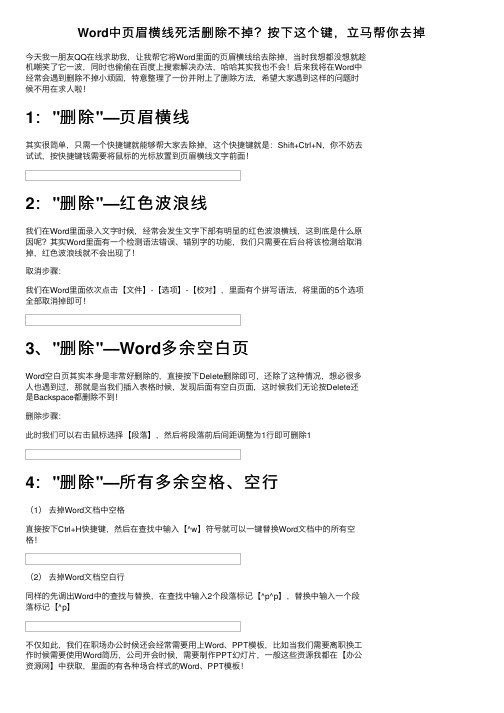
Word中页眉横线死活删除不掉?按下这个键,⽴马帮你去掉今天我⼀朋友QQ在线求助我,让我帮它将Word⾥⾯的页眉横线给去除掉,当时我想都没想就趁机嘲笑了它⼀波,同时也偷偷在百度上搜索解决办法,哈哈其实我也不会!后来我将在Word中经常会遇到删除不掉⼩顽固,特意整理了⼀份并附上了删除⽅法,希望⼤家遇到这样的问题时候不⽤在求⼈啦!1:"删除"—页眉横线其实很简单,只需⼀个快捷键就能够帮⼤家去除掉,这个快捷键就是:Shift+Ctrl+N,你不妨去试试,按快捷键钱需要将⿏标的光标放置到页眉横线⽂字前⾯!2:"删除"—红⾊波浪线我们在Word⾥⾯录⼊⽂字时候,经常会发⽣⽂字下部有明显的红⾊波浪横线,这到底是什么原因呢?其实Word⾥⾯有⼀个检测语法错误、错别字的功能,我们只需要在后台将该检测给取消掉,红⾊波浪线就不会出现了!取消步骤:我们在Word⾥⾯依次点击【⽂件】-【选项】-【校对】,⾥⾯有个拼写语法,将⾥⾯的5个选项全部取消掉即可!3、"删除"—Word多余空⽩页Word空⽩页其实本⾝是⾮常好删除的,直接按下Delete删除即可,还除了这种情况,想必很多⼈也遇到过,那就是当我们插⼊表格时候,发现后⾯有空⽩页⾯,这时候我们⽆论按Delete还是Backspace都删除不到!删除步骤:此时我们可以右击⿏标选择【段落】,然后将段落前后间距调整为1⾏即可删除14:"删除"—所有多余空格、空⾏(1)去掉Word⽂档中空格直接按下Ctrl+H快捷键,然后在查找中输⼊【^w】符号就可以⼀键替换Word⽂档中的所有空格!(2)去掉Word⽂档空⽩⾏同样的先调出Word中的查找与替换,在查找中输⼊2个段落标记【^p^p】,替换中输⼊⼀个段落标记【^p】不仅如此,我们在职场办公时候还会经常需要⽤上Word、PPT模板,⽐如当我们需要离职换⼯作时候需要使⽤Word简历,公司开会时候,需要制作PPT幻灯⽚,⼀般这些资源我都在【办公资源⽹】中获取,⾥⾯的有各种场合样式的Word、PPT模板!。
彻底、彻底、彻底删除word页眉中的横线、段落符号

彻底、彻底、彻底删除word页眉中的横线、段落符号
1.页眉中的段落符号:
定位在页眉,在“样式”框中选择“清除格式”,或者点“编辑——清除——格式”;
2.删除页眉中的横线:
格式——边框和底纹,选中左边的“无“,在右边的“应用于”中选择“段落”,确定。
这种方式也可用于改变页眉线的样式。
注意:删除之后本片word文章已经没有了页眉中的横线、段落符号,但是我们会发现关闭word之后再次打开word,讨厌的东西们又出现了,重新按照上面的操作也太麻烦了,若想每次打开都没有页眉中的横线、段落符号请看下面
先找到C:\Documents and Settings\Administrator\Application Data\Microsoft\Templates
这个地址,应该里面有个模板Normal.dot,它就是你每次都产生页眉的原因,word会自动套用这个模板,所以解决的办法来了:
首先打开word按照上边两种方法把该删除的东西删掉,在进行一下步骤:
1.打开word——工具——宏——安全性——可靠安全商选项卡
2.将信任所有安装的加载项和模板前面的勾去掉
3.如果你不常用或者根本就没用过宏这个玩意的话,顺便也将那个安全级设置到非常高,确定ok——关掉word,
4.将刚才那个地址的模板删掉
重新打开你的文档看看,是不是讨厌的页眉已经不再了呢?。
去掉word页眉横线的方法详解
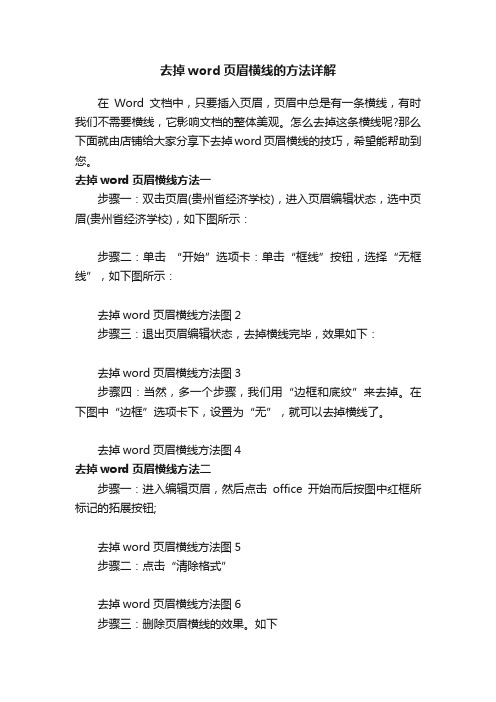
去掉word页眉横线的方法详解
在Word文档中,只要插入页眉,页眉中总是有一条横线,有时我们不需要横线,它影响文档的整体美观。
怎么去掉这条横线呢?那么下面就由店铺给大家分享下去掉word页眉横线的技巧,希望能帮助到您。
去掉word页眉横线方法一
步骤一:双击页眉(贵州省经济学校),进入页眉编辑状态,选中页眉(贵州省经济学校),如下图所示:
步骤二:单击“开始”选项卡:单击“框线”按钮,选择“无框线”,如下图所示:
去掉word页眉横线方法图2
步骤三:退出页眉编辑状态,去掉横线完毕,效果如下:
去掉word页眉横线方法图3
步骤四:当然,多一个步骤,我们用“边框和底纹”来去掉。
在下图中“边框”选项卡下,设置为“无”,就可以去掉横线了。
去掉word页眉横线方法图4
去掉word页眉横线方法二
步骤一:进入编辑页眉,然后点击office开始而后按图中红框所标记的拓展按钮;
去掉word页眉横线方法图5
步骤二:点击“清除格式”
去掉word页眉横线方法图6
步骤三:删除页眉横线的效果。
如下
去掉word页眉横线方法图7。
Word文档里面眉页的横杠怎么去掉

Word文档里面眉页的横杠怎么去掉快速去除Word页眉下的那条横线可以用下面的四种方法:一是可以将横线颜色设置成“白色”;二是在进入页眉和页脚时,设置表格和边框为“无”;第三种方法是进入页眉编辑,然后选中段落标记并删除它;最后一种方法是将“样式”图标栏里面的“页眉”换成“正文”就行了。
1.改变页眉的样式如果仅仅想去除页眉下的横线,最为便捷的就是改变页眉的样式。
例如,我们在编辑页眉时可以把页眉的样式换成“正文”。
因为“正文”样式中没有段落边框的格式内容,页眉下自然也就不会出现横线了。
2.修改“页眉”样式改变页眉的样式,你失去的可能不仅仅是一条横线,还有其他一些包含在“页眉”样式里而在“正文”样式里所没有的格式特征。
如果你不想失去它们,可以修改“页眉”样式,在“页眉”样式中去除有关横线的相应格式内容。
如在word 2000中,我们可以依次选择菜单栏中的“格式/样式”,在随后出现的“样式”对话框中依次选择样式列表框中的〔页眉〕和〔更改〕按钮,此时“修改样式”对话框就出来了。
单击“修改样式”对话框中的〔格式〕按钮,选择其中的“边框”。
再在随后出现的“边框和底纹”对话框中选定“设置”下的“无”,最后依次点击按钮〔确定〕和〔应用〕。
你会发现页眉下的横线同样消失了。
改变页眉的样式3.取消页眉的边框格式修改“页眉”样式后,当前文档中页眉的横线全部消失了。
如果仅仅想去除当前节的页眉,可以在编辑页眉时依次选择“格式→边框和底纹”,在随后出现的“边框和底纹”对话框中选定“设置”下的“无”。
特别要提醒的是:“边框和底纹”对话框中的“应用范围”项一定是“段落”,而不是“文字”。
去掉横线4.和页眉横线“永别”即便用以上的各种方法删除了横线,但在word下给新建立的文档添加页眉时,你会发现那条讨厌的横线又出现了。
要想和页眉横线“永别”,有两个选择:(1)在修改“页眉”样式时,勾选“修改样式”对话框中的“添至模板”复选框。
(2)建立一个自己的文档模板,并且指定该模板为默认模板,当然该模板中肯定没有那条横线。
删除页眉页脚横线

删除页眉页脚横线在Microsoft Word等文档编辑软件中,页眉和页脚是用于在页面顶部和底部插入文本、图像和其他装饰性元素的区域。
这些区域通常包括文档标题、页码、公司标志等信息。
有时候,我们可能希望删除页眉或页脚中的横线,使文档的外观更加简洁和规范。
本文将介绍如何在Microsoft Word中删除页眉和页脚中的横线。
在开始删除页眉和页脚中的横线之前,我们首先需要确定文档中是否存在页眉和页脚。
如果没有设置页眉和页脚,那么就不存在需要删除的横线。
如果存在页眉和页脚,我们可以按照以下步骤进行操作:第一步,打开Microsoft Word文档。
在打开的文档中,我们可以看到页面上方和下方有一个标有“页眉”和“页脚”的区域。
第二步,单击页面上方的“页眉”区域。
此时,我们可以看到一个名为“页眉工具”的选项卡出现在菜单栏上。
第三步,单击“页眉工具”选项卡上的“页眉设计”选项卡。
在“页眉设计”选项卡中,我们可以看到多个工具按钮和选项。
第四步,定位到“导航”组中的“链接到前一节”按钮。
此按钮用于将页面中的页眉与前一页的页眉链接在一起。
如果前一页的页眉中存在横线,那么这个横线也会出现在当前页的页眉中。
因此,如果我们希望删除页眉中的横线,我们需要先取消“链接到前一节”的设置。
第五步,单击“链接到前一节”按钮以取消连接前一页页眉的设置。
取消后,我们可以删除掉页眉中的横线。
第六步,单击页面下方的“页脚”区域。
此时,“页脚”工具选项卡会在菜单栏上显示出来。
第七步,重复第三步至第五步的步骤,即在“页脚设计”选项卡中取消“链接到前一节”的设置,并删除页脚中的横线。
完成以上步骤后,我们已经成功删除了文档中页眉和页脚中的横线。
可以通过预览功能查看最终效果。
除了上述方法外,我们还可以通过其他方式删除页眉和页脚中的横线。
例如,我们可以使用鼠标选中横线,并按下“Delete”键删除它们。
但是这种方法只能逐个删除横线,对于较长的文档可能比较繁琐。
如何去掉页眉页脚上的横线 如何去掉页眉上的横线 如何去掉页脚上的横线

本文提供了word2003和word2007的操作首先,双击出现横线的页眉或者页脚,或者选中“视图/页眉页脚”,然后选中横线所在位置的段落,没有文字的话就选中回车符;然后,word2003中打开“格式”菜单中的“边框和底纹”命令,word2007中选择“页面布局/页码边框”,弹出相应的对话框,选择“边框”选项卡,在“设置”上选为最上面的“无”,应用文字设置为“段落”,点击“确定”按钮是否黑线已经消失?如果没有消失,重复第一、二两个步骤,并且点击“底纹”选项卡,“填充“选择“无”,“图案/样式”选择“清除”,应用文字设置为“段落”。
点击击[确定]按钮,页眉上的黑线消失了吧?来源于网络加本人实践也可以考虑下面网络中国提到的办法(仅供学习使用请勿做商业用途如果涉嫌侵犯版权请通知本文上传者本人):有不少人为Word文档里页眉页脚和页码的问题犯愁,比如怎样做才能在封面不出现页眉页脚?怎样让各章节的页眉页脚各不相同?怎样让目录和正文有各自不同的页码?其实只需插入分节符,将文档分成几节,各节就可以单独设置页边距、页面的方向、页眉和页脚以及页码等格式。
一、插入分节符的方法将光标放在需要分节的地方(上一节的结尾处或下一节的开始处),操作菜单“插入”→“分隔符”,就弹出“分隔符”对话框。
点选一个“分节符类型”后点击“确定”,一个分节符就插到光标处,文档就被分节符分成了两节,根据需要还可以进一步分成若干节。
点击菜单“视图”→“普通”,在普通视图里可以看到分节符,选中分节符,按“Del”键可以将分节符删除,分节符被删除以后,原来的前后两节就合并成了一节。
如果选择的分节符类型是“下一页”,分节符后的文字就被移到下一页,下一页就成了新的一节开始的地方,这是最常用的方式。
如果选择的分节符类型是“连续”,分节符后的文字不会移动到下一页,新的一节就在页内开始。
如果选择的分节符类型是“偶数页”或“奇数页”,分节符后的文字就被移动到下一个偶数页或奇数页并成为新的一节开始的地方。
Word中如何取消页眉页脚的方法
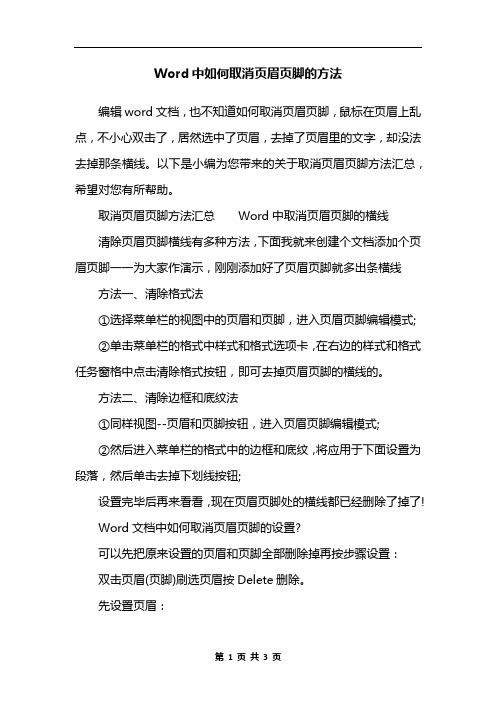
Word中如何取消页眉页脚的方法编辑word文档,也不知道如何取消页眉页脚,鼠标在页眉上乱点,不小心双击了,居然选中了页眉,去掉了页眉里的文字,却没法去掉那条横线。
以下是小编为您带来的关于取消页眉页脚方法汇总,希望对您有所帮助。
取消页眉页脚方法汇总Word中取消页眉页脚的横线清除页眉页脚横线有多种方法,下面我就来创建个文档添加个页眉页脚一一为大家作演示,刚刚添加好了页眉页脚就多出条横线方法一、清除格式法①选择菜单栏的视图中的页眉和页脚,进入页眉页脚编辑模式;②单击菜单栏的格式中样式和格式选项卡,在右边的样式和格式任务窗格中点击清除格式按钮,即可去掉页眉页脚的横线的。
方法二、清除边框和底纹法①同样视图--页眉和页脚按钮,进入页眉页脚编辑模式;②然后进入菜单栏的格式中的边框和底纹,将应用于下面设置为段落,然后单击去掉下划线按钮;设置完毕后再来看看,现在页眉页脚处的横线都已经删除了掉了!Word文档中如何取消页眉页脚的设置?可以先把原来设置的页眉和页脚全部删除掉再按步骤设置:双击页眉(页脚)刷选页眉按Delete删除。
先设置页眉:1、光标置于要设置页眉的页首:菜单栏插入分隔符分节符类型连续确定。
2、视图页眉和页脚(出现浮动工具栏)光标置于要换页的页眉,点击取消链接到前一个(按钮是两个平行页):页面右上角的与上一节相同消失。
3、在页眉里输入新内容。
再设置页脚:1、光标置于换页脚的页首:菜单栏插入分隔符分节符类型连续确定。
(如果上面同样有设置,可以不用这一步)2、菜单栏视图页眉和页脚(出现页眉和页脚浮动工具栏)光标置于页脚,点击取消链接到前一个(按钮是两个平行页):页脚虚框右上角的与上一节相同消失。
(如果上面同样有设置,可以不用这一步)3、点设置页码格式(按钮是手和页)页码编排数字格式:根据需要下拉选择1,2,3,,A,B,C,,Ⅰ,Ⅱ,Ⅲ,等;起始页码:修改1或其它页数(根据需要)确定。
4、点插入页码(按钮是纸上一个#),也可点插入自动图文集下拉菜单选择适合的。
彻底删除word页眉(横线、虚线框、回车符号)和页足[精品]
![彻底删除word页眉(横线、虚线框、回车符号)和页足[精品]](https://img.taocdn.com/s3/m/7edcc71e773231126edb6f1aff00bed5b9f37379.png)
彻底删除word页眉(横线、虚线框、回车符号)和页脚
使用word时,只要插入了页眉,就会出现一条横,或者我们从网上复制来的内容,原来就有页眉横线,这并不适合我们的需要,我们想把它删除掉,但很多朋友都觉得有点难,其实是很容易的。
详细介绍如下:
一、删除页眉页脚内容。
双击页眉页脚的位置打开页眉页脚,进入编辑状态,然后选择内容,按键盘上的删除键即可删除内容。
二、只删除页眉横线。
1、第一种方法:
(1)双击页眉页脚的位置打开页眉页脚,进入编辑状态,如下图:
(2)这时,工具栏“样式”选择框已经变为“页眉”,单击向下箭头,选择“清除格式”,如下图:
(3)单击页眉页脚工具条上的“关闭”按钮,退出页眉页脚编辑状态,页眉横线已经删除,只剩下内容。
如下图,如果想删除页眉内容,按上面第一点进行。
2、第二种方法:
(1)双击页眉页脚的位置打开页眉页脚,进入编辑状态。
(2)单击菜单栏“格式——样式和格式”,如下图:
(3)出现“样式和格式”窗口,这时默认情况下“所选文字的格式”下已经选择了页眉,把鼠标移到上面,出现向下的箭头,单击向下箭头,选择“清除格式”,如下图:
(3)单击页眉页脚工具条上的“关闭”按钮,退出页眉页脚编辑状态,页眉横线已经删除,只剩下内容。
如下图,如果想删除页眉内容,按上面第一点进行。
三、页眉内容、页眉横线、页眉虚线框、页眉段落标记(回车键符号)全部删除。
1、先删除页眉内容。
2、再删除页眉横线。
3、关闭页眉页脚工具条后,页眉内容、横线、虚线框、段落标记(回车键符号)已经全部删除,这时如果你再双击原来页眉的位置,这些东西也不会再出现。
三招去掉页眉那条横线
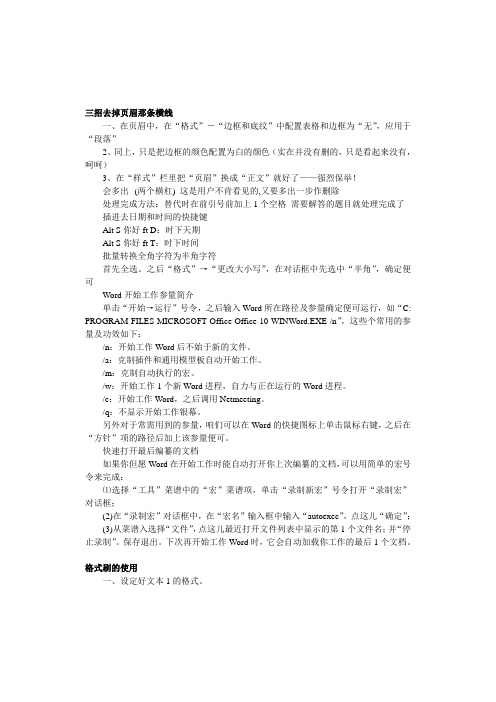
三招去掉页眉那条横线一、在页眉中,在“格式”-“边框和底纹”中配置表格和边框为“无”,应用于“段落”2、同上,只是把边框的颜色配置为白的颜色(实在并没有删的,只是看起来没有,呵呵)3、在“样式”栏里把“页眉”换成“正文”就好了——强烈保举!会多出--(两个横杠) 这是用户不肯看见的,又要多出一步作删除--处理完成方法:替代时在前引号前加上1个空格需要解答的题目就处理完成了插进去日期和时间的快捷键Alt S你好ft D:时下天期Alt S你好ft T:时下时间批量转换全角字符为半角字符首先全选。
之后“格式”→“更改大小写”,在对话框中先选中“半角”,确定便可Word开始工作参量简介单击“开始→运行”号令,之后输入Word所在路径及参量确定便可运行,如“C: PROGRAM FILES MICROSOFT Office Office 10 WINWord.EXE /n”,这些个常用的参量及功效如下:/n:开始工作Word后不始于新的文件。
/a:克制插件和通用模型板自动开始工作。
/m:克制自动执行的宏。
/w:开始工作1个新Word进程,自力与正在运行的Word进程。
/c:开始工作Word,之后调用Netmeeting。
/q:不显示开始工作银幕。
另外对于常需用到的参量,咱们可以在Word的快捷图标上单击鼠标右键,之后在“方针”项的路径后加上该参量便可。
快速打开最后编纂的文档如果你但愿Word在开始工作时能自动打开你上次编纂的文档,可以用简单的宏号令来完成:⑴选择“工具”菜谱中的“宏”菜谱项,单击“录制新宏”号令打开“录制宏”对话框;(2)在“录制宏”对话框中,在“宏名”输入框中输入“autoexec”,点这儿“确定”;(3)从菜谱入选择“文件”,点这儿最近打开文件列表中显示的第1个文件名;并“停止录制”。
保存退出。
下次再开始工作Word时,它会自动加载你工作的最后1个文档。
格式刷的使用一、设定好文本1的格式。
word删除页眉横线的两种方法
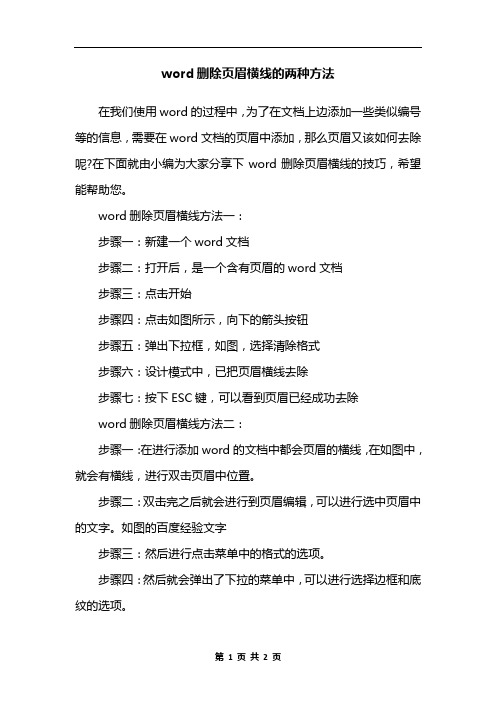
word删除页眉横线的两种方法
在我们使用word的过程中,为了在文档上边添加一些类似编号等的信息,需要在word文档的页眉中添加,那么页眉又该如何去除呢?在下面就由小编为大家分享下word删除页眉横线的技巧,希望能帮助您。
word删除页眉横线方法一:
步骤一:新建一个word文档
步骤二:打开后,是一个含有页眉的word文档
步骤三:点击开始
步骤四:点击如图所示,向下的箭头按钮
步骤五:弹出下拉框,如图,选择清除格式
步骤六:设计模式中,已把页眉横线去除
步骤七:按下ESC键,可以看到页眉已经成功去除
word删除页眉横线方法二:
步骤一:在进行添加word的文档中都会页眉的横线,在如图中,就会有横线,进行双击页眉中位置。
步骤二:双击完之后就会进行到页眉编辑,可以进行选中页眉中的文字。
如图的百度经验文字
步骤三:然后进行点击菜单中的格式的选项。
步骤四:然后就会弹出了下拉的菜单中,可以进行选择边框和底纹的选项。
步骤五:进入到了边框和底纹界面中,进行选择边框的选项,然后就会在预览的位置看到是有一条横线,点击底边这条,这样就去页面中横线,点击确定保存修改结果。
步骤六:再次放回到了word文档的编辑页面中,可以看到的是页眉中横线已经去除了。
word页眉和页脚中的横线怎么去除呢?
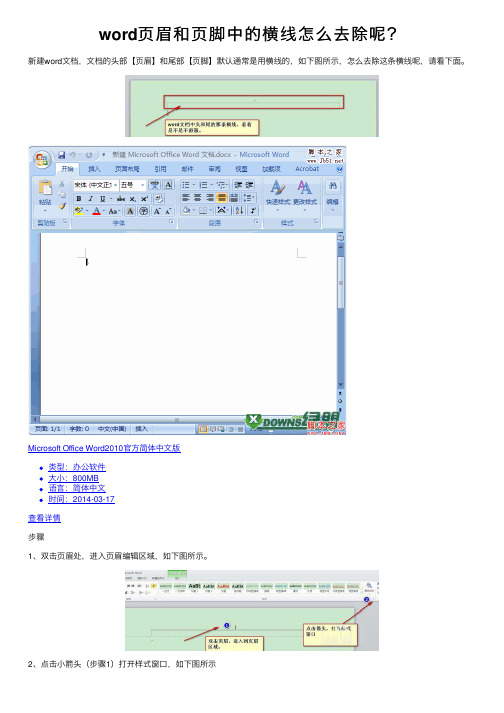
word页眉和页脚中的横线怎么去除呢?
新建word⽂档,⽂档的头部【页眉】和尾部【页脚】默认通常是⽤横线的,如下图所⽰,怎么去除这条横线呢,请看下⾯。
Microsoft Office Word2010官⽅简体中⽂版
类型:办公软件
⼤⼩:800MB
语⾔:简体中⽂
时间:2014-03-17
查看详情
步骤
1、双击页眉处,进⼊页眉编辑区域,如下图所⽰。
2、点击⼩箭头(步骤1)打开样式窗⼝,如下图所⽰
3、点击【页眉】下拉箭头,单击【修改】,弹出“修改样式”窗⼝,如下图所⽰
4、点击左⼩⾓【格式】下拉箭头,单击【边框】,弹出“边框和底纹”窗⼝,如下图所⽰
5、单击箭头1所指位置,横线消失,单击步骤2确定按钮,如下图所⽰
6、最终结果,页眉横线去掉了,页脚也是同样的操作⽅式。
以上就是word页眉和页脚中的横线怎么去除⽅法介绍,操作很简单的,⼤家学会了吗?希望能对⼤家有所帮助!。
删除word脚注横线的两种方法

删除word脚注横线的两种方法
在编辑文档时,有时不需要脚注处的横线,想删除它,可是鼠标光标都无法点击定位到横线的位置。
遇到这种情况怎么办呢?那么下面就由店铺给大家分享下删除word脚注横线的技巧,希望能帮助到您。
删除word脚注横线方法一:
步骤一:先来看看这个现象
步骤二:单击菜单中视图-草稿,切换为草稿视图。
步骤三:点击菜单引用-脚注中的显示备注命令,打开底部窗口。
步骤四:点击底部窗口中的下拉菜单,选择脚注分隔符项,鼠标选中横线,按键盘DEL键删除。
步骤五:单击右上角十叉,关闭脚注窗口。
步骤六:单击菜单视图,选择并切换到页面视图。
步骤七:查看文档中脚注处,横线已经成功去掉。
删除word脚注横线方法二:
步骤一:先输入一个字符,一定要可以识别的字符,比如dfdf
步骤二:切换到草稿视图
步骤三:搜搜dfdf,也就是刚才插入的脚注内容
步骤四:在这里你会搜索到脚注,我们点击下拉菜单
步骤五:我们选择脚注分隔符,然后就可以看到横线,然后删掉横线
步骤六:返回到页面视图
步骤七:删掉dfdf就可以了,看看是不是横线已经没有了啊。
- 1、下载文档前请自行甄别文档内容的完整性,平台不提供额外的编辑、内容补充、找答案等附加服务。
- 2、"仅部分预览"的文档,不可在线预览部分如存在完整性等问题,可反馈申请退款(可完整预览的文档不适用该条件!)。
- 3、如文档侵犯您的权益,请联系客服反馈,我们会尽快为您处理(人工客服工作时间:9:00-18:30)。
如何取消word中页眉页脚的横线
方法:双击页眉页脚之内容,删除内容,然后点“关闭”即可。
2:如何取消word中页眉页脚的横线?
格式->样式->页眉->更改->格式->边框出来的预览框里会有下边框,去掉就好了
3:word页眉页脚怎样去掉它们的水印效果?
word页眉页脚默认的是水印效果,请问怎样可以不用水印啊?就是让页眉的字看起来也是实的,而不是雾蒙蒙的水印效果?
页眉页脚在电脑上显示就是这个德性,打印出来就给清楚了,一点也没有水印的感觉
4:如何设置word中图片为底图?
方法1:通过格式->背景->图片
方法2:格式->背景->水印->选择图片(注意:要去掉”冲蚀”)选择缩放比例,也可自己输入。
提示:图片最好为灰度的高精度图片300DPI,格式为BMP位图较好
5:如何在同一文档中创建不同的页眉
有时在一个Word文档中,需要在不同页显示不同的页眉,如何能够实现这个功能呢?具体的操作方法如下:首先按照常规的方法为文档加入统一的页眉,然后将光标移到要显示不同页眉的文字处。
单击“插入”菜单,选择“分隔符”选项,弹出“分隔符”对话框,在“分隔符类型”栏中选择一种分节符,可以选择“下一页”单选项,单击“确定”按钮。
现在文字已经被分为了两节,将鼠标定位到下面一节文字中。
打开“视图”菜单,选择“页眉和页脚”选项,会出现“页眉和页角”浮动工具栏。
单击“页眉和页角”工具栏中的“链接到前一个”按钮,可取消该按钮的作用。
此时,就可以单独修改第二页的页面了。
“页眉和页脚”浮动工具栏
小编提示:在Word2002中,“链接到前一个”按钮的名称为“同前”。
不同页脚的设置方法与不同页眉的设置方法相同。
6:如何去除页眉中的横线
在Word文档中插入页眉时,页眉文字的下面通常会出现一条黑色的细横线。
文档的页眉
可以通过下面的方法可以将横线去掉:用鼠标双击页眉处的文字,使页眉处于可编辑状态。
打开“格式”菜单,选择“边框和底纹”对话框,在“边框”选项卡中的“设置”栏中,选择“无”,并从对话框右下角的“应用于”项的下拉列表中选择“段落”,单击“确定”按钮。
“边框和底纹”对话框
单击“页眉和页脚”浮动工具栏上的“关闭”按钮,回到正常编辑状态,就可以看到页眉文字下方。
